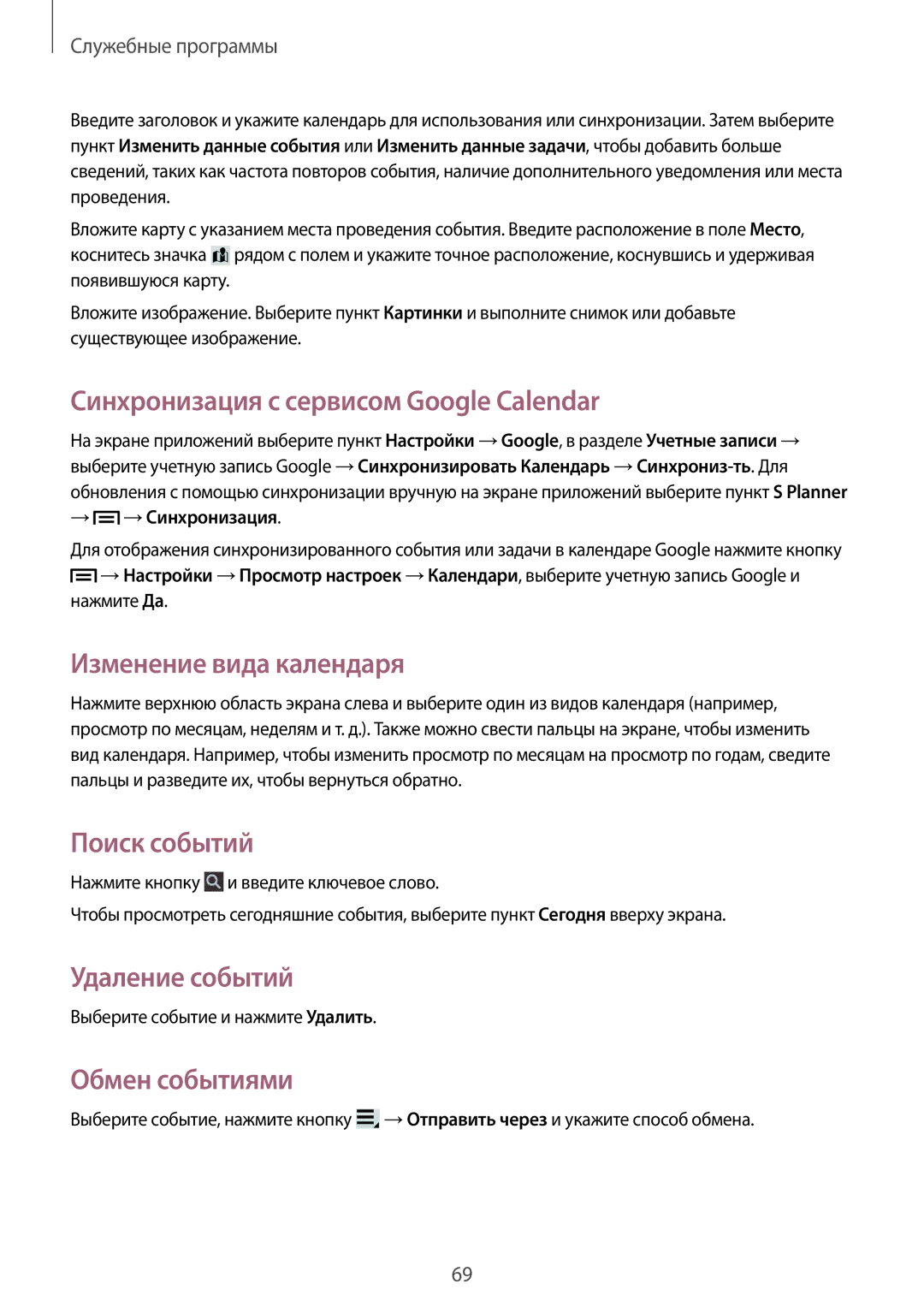Служебные программы
Введите заголовок и укажите календарь для использования или синхронизации. Затем выберите пункт Изменить данные события или Изменить данные задачи, чтобы добавить больше сведений, таких как частота повторов события, наличие дополнительного уведомления или места проведения.
Вложите карту с указанием места проведения события. Введите расположение в поле Место, коснитесь значка ![]() рядом с полем и укажите точное расположение, коснувшись и удерживая появившуюся карту.
рядом с полем и укажите точное расположение, коснувшись и удерживая появившуюся карту.
Вложите изображение. Выберите пункт Картинки и выполните снимок или добавьте существующее изображение.
Синхронизация с сервисом Google Calendar
На экране приложений выберите пункт Настройки →Google, в разделе Учетные записи → выберите учетную запись Google →Синхронизировать Календарь
→ →Синхронизация.
→Синхронизация.
Для отображения синхронизированного события или задачи в календаре Google нажмите кнопку ![]() →Настройки →Просмотр настроек →Календари, выберите учетную запись Google и нажмите Да.
→Настройки →Просмотр настроек →Календари, выберите учетную запись Google и нажмите Да.
Изменение вида календаря
Нажмите верхнюю область экрана слева и выберите один из видов календаря (например, просмотр по месяцам, неделям и т. д.). Также можно свести пальцы на экране, чтобы изменить вид календаря. Например, чтобы изменить просмотр по месяцам на просмотр по годам, сведите пальцы и разведите их, чтобы вернуться обратно.
Поиск событий
Нажмите кнопку ![]() и введите ключевое слово.
и введите ключевое слово.
Чтобы просмотреть сегодняшние события, выберите пункт Сегодня вверху экрана.
Удаление событий
Выберите событие и нажмите Удалить.
Обмен событиями
Выберите событие, нажмите кнопку ![]() →Отправить через и укажите способ обмена.
→Отправить через и укажите способ обмена.
69